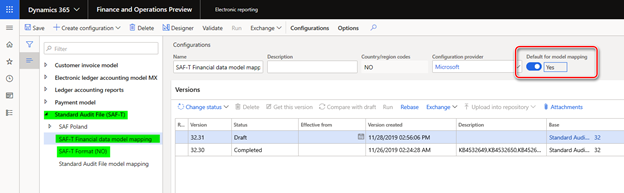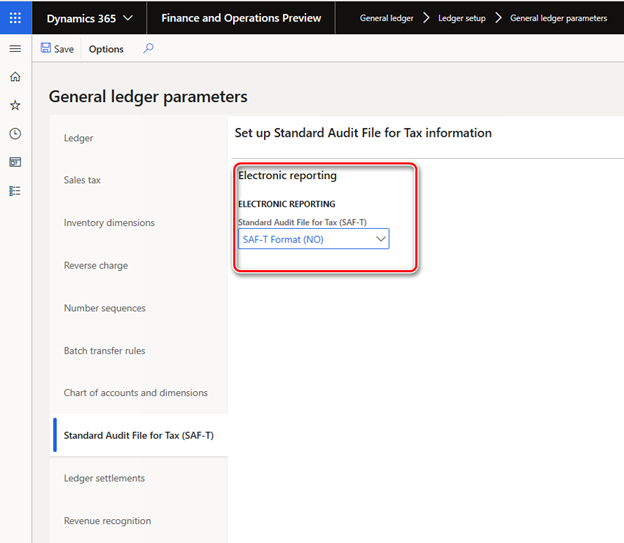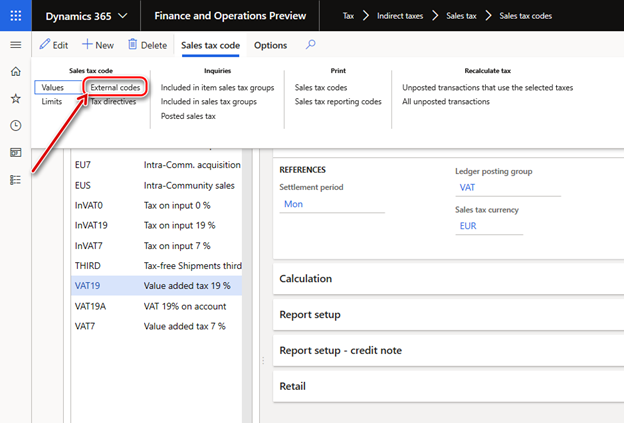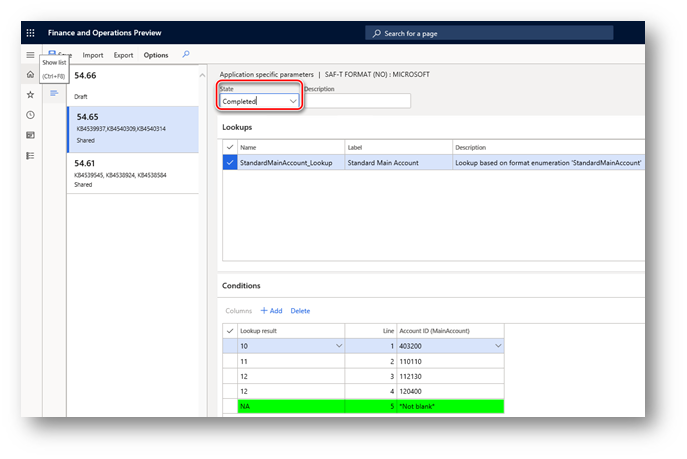Introdução
A iniciar A partir de janeiro de 2020, todas as empresas na Noruega têm autorização para fornecer por pedido de Ficheiro de Auditoria Padrão de Administração Fiscal norueguesa para dados financeiros de Impostos (SAF-T) de acordo com a Documentação v.1.4 publicada a 08 de julho de 2019 e Documentação técnica v.1.3 publicada a 23 de março de 2018 no formato XML relatório coincidir com o esquema XSD v.1.1 de "Dados SAF-T Financeiros noruegueses" desenvolvido por "SAF-T Working group", Skatteetaten © , baseado em "OECD Standard Ficheiro de Auditoria - 2,00", modificado a 02-02-2018.
Visão geral
Para suportar "norueguês" Relatório SAF-T Financial data" no Microsoft Dynamics 365 para Finanças e Operações, a versão da aplicação tem de ser da seguinte ou posterior versão:
|
Versão do Finanças e Operações |
Número de com build |
|
10.0.6 |
10.0.234.20020 |
|
10.0.7 |
10.0.283.10012 |
|
10.0.8 |
10.0.319.12 |
|
10.0.9 |
10.0.328.0 |
Para Finanças e Operações da versão 7.3, o #4532651 KB tem de estar instalado.
Quando é adequada a versão da aplicação Finanças e Operações, importar a partir do Portal LCS com as seguintes ou versões posteriores das configurações de Relatórios eletrónicos (ER):
|
Nome da configuração ER |
Tipo de configuração |
Versão |
|
Ficheiro de Auditoria Padrão (SAF-T) |
Modelo |
32 |
|
Dados financeiros SAF-T mapeamento de modelos |
Mapeamento de modelos |
32.30 |
|
Formato SAF-T (NÃO) |
Formatar (exportar) |
32.40 |
Importar a versões mais recentes das configurações. A descrição da versão contém normalmente o número do artigo BDC que explica a alteração introduzida pelo versão de configuração.
Nota: Após todas as configurações de ER de a tabela anterior ser importada, defina a opção Predefinido para mapeamento de modelos para Sim para a seguinte configuração:
-
SAF-T Mapeamento de modelos de dados financeiros
Para obter mais informações sobre como transferir configurações de ER a partir de Serviços de Ciclo de Vida (LCS) do Microsoft Dynamics, consulte Transferir configurações de relatórios eletrónicos a partir dos Serviços de Ciclo de Vida.
Configuração
Para iniciar utilizar o relatório "Dados financeiros SAF-T Norueguês" no Microsoft Dynamics 365 para As Finanças e Operações têm de ser e feitas a seguinte configuração:
-
Geral parâmetros do ledger – para configurar o formato ER
-
Vendas código fiscal – para associar a códigos fiscais padrão (ler mais sobre este requisito em "Documentação de dados Financeiros SAF-T Norueguesa")
-
Principal contas – para associar a contas Padrão (leia mais sobre este requisito em "Documentação de dados Financeiros SAF-T Norueguesa")
Parâmetros gerais do ledger
Abrir no menu Principal: Módulos >Geral ledger > ledger setup > General ledger parameters page, Separador rápido Ficheiro de Auditoria Padrão para Impostos (SAF-T) e selecione "Formato SAF-T (NO)" no campo "Ficheiro de Auditoria Padrão para Impostos (SAF-T)".
Código de imposto sobre vendas
Tal como explicado em "Documentação de dados Financeiros SAF-T Norueguês", os códigos fiscais de Vendas utilizado no sistema tem de estar associado ao IVA Padrão da Noruega Códigos <CódigoDeTaxa Padrão> (disponível) no https://github.com/Skatteetaten/saf-t ) para fins de relatórios SAF-T.
Para associar Códigos fiscais de vendas utilizados no departamento Financeiro e Operações, abrem Módulos > Impostos >Impostos Indiretos > imposto Sobre Vendas > imposto sobre Vendas página de códigos , selecione Registo de código fiscal de vendas e clique em Códigos externos no grupo Códigos fiscais de vendas do painel Ação:
Na área Externa página de códigos , especifique os códigos de IVA Padrão noruegueses a utilizar para o registo do código de imposto Vendas selecionado para fins de comunicação no relatório SAF-T.
Contas principais
Tal como é explicado em "Documentação de dados Financeiros SAF-T Norueguês", as contas principais que utilizado no sistema tem de estar associado a Contas Padrão Norueguesa (disponível) no https://github.com/Skatteetaten/saf-t ) para fins de relatórios SAF-T.
A iniciar a partir da versão 54.61 "Formato SAF-T (NO)"formato de relatório eletrónico suporta configuração de contas Padrão para contas principais da empresa através da Aplicação parâmetros específicos.
Para configurar a norma contas das Contas principais da empresa através da Aplicação Os parâmetros específicos fazem os seguintes passos:
-
Abra a área de trabalho Relatórios eletrónicos , selecione em o formato de relatório eletrónico "Formato SAF-T (NO) ".
-
Certificar-se de que a empresa em que está a trabalhar é a empresa que pretende fazer em Aplicação configuração de parâmetros específicos.
-
No Painel de Ação, em o separador Configurações , no grupo Parâmetros específicos da aplicação, selecione Configuração.
-
Selecionar a versão do o formato que pretende utilizar no lado esquerdo da aplicação específica página de parâmetros .
-
Selecione StandardMainAccount_Lookup no botão Pesquisas FastTab e, em seguida, especifique os critérios no botão Condições FastTab ao adicionar linhas para cada valor de Resultado que tem de ser utilizado na selecionada empresa. Se for necessário ter várias contas Principais na empresa selecionada resultado da mesma conta Padrão, adicionar uma linha separada para cada Conta Principal e especifique a mesma conta Padrão para cada uma delas.
-
Configurar o valor NA como a última condição no . Tem de estar definida como *Não está em branco* na página Principal coluna da conta. Verifique se o valor na coluna Linha é "NA" a última condição na tabela.
-
Quando terminar configurar condições, alterar o valor do campo Estado paraConcluído, guardar e feche a página.
Pode exportar facilmente a configuração de parâmetros específicos da aplicação a partir de uma versão de um relatório e importe-a para outra versão através dos botões Exportar e Importar no painel Ação. Também pode exportar a configuração de um relatório e importá-la para a o mesmo relatório noutra empresa se as Contas principais são as mesmas em ambas as empresas.
Gerar Relatório "Dados financeiros SAF-T Norueguês"
Para gerar Relatório "Dados financeiros SAF-T Norueguês" no Microsoft Dynamics 365 para Finance and Operations, open Modules > General ledger > Inquires e relatórios > Padrão do Ficheiro de Auditoria para Impostos (SAF-T) > Padrão Item de menu Ficheiro de Auditoria para Impostos (SAF-T ).
Especificar início e a data de fim do período para o qual pretende gerar o relatório SAF-T em De campos Datae Data da página de diálogo do relatório, respetivamente. Marcar caixas de verificaçãopara Clientes, Fornecedores, Dimensões financeiras se quiser incluir no relatório todos os registos das tabelas relacionadas. Quando estas caixas de verificação não estão marcadas apenas com os Clientes e Fornecedores dos seus empresa será incluída no relatório no qual foram efetuados transações na período de relatório ou o saldo em que não é zero. Quando as dimensões Financeiras não está marcada, apenas as dimensões Financeiras utilizadas na as transações durante o período de relatório serão comunicadas no <MasterFiles> nó do relatório. Selecione o Funcionário no campo Número de funcionários de a página de diálogo do relatório para especificar o Funcionário a ser comunicado no <UserID> nó do relatório (ID do utilizador que gerou o ficheiro de auditoria).
Pode aplicar também filtros em "Contas principais" e "Entrada de diário Geral" através de Registos para incluir o separador rápido da página de caixa de diálogo do relatório.
Nome do relatório e dividir
"Norueguês A Documentação de Dados Financeiros SAF-T" requer a utilização da seguinte no nome do relatórios XML resultantes:
<SAF-T tipo de>_<número da organização do fornecedor que os dados representa>_<data e hora(aaaaamddhh24hmise>_<número de ficheiro do total ficheiros>.xml
Para exemplo: SAF-T Financial_999999999_20160401235911_1_12.xml
Onde:
-
"SAF-T Financeira" indica o tipo de ficheiro SAF-T
-
"999999999" representa o número da organização que pertence ao proprietário dos dados.
-
"20160401235911" representa a data e hora em que o ficheiro foi criado com um relógio de 24 horas.
-
"1_12" representa o ficheiro 1 de 12 ficheiros totais na exportação (a mesma seleção)
Volume de único O ficheiro XML tem de ter menos de 2 GB. Todos os ficheiros XML submetidos têm de validar com o esquema: Todos os <MasterFiles> estão no primeiro ficheiro e a transações associadas nos ficheiros subsequentes (número flexível de ficheiros).
Exemplo seleção de um ano de contabilidade com 12 períodos. Um ficheiro por período com transações:
|
Número de ficheiro |
Conteúdos do AuditFile |
|
1 |
Cabeçalho e MasterFiles |
|
2 ... 13 |
Cabeçalho e GeneralLedgerEntries |
Máximo número de ficheiros XML no mesmo arquivo zip é 10.
Em de acordo com estes requisitos, no formato "Formato SAF-T (NO)" para Finanças e a Divisão automática de operações do relatório resultante em XML é implementada com as seguintes suposições:
-
Máximo volume do relatório XML resultante é 2000000KB
-
Tudo Os ficheiros XML são nomeados de acordo com a seguinte regra: <SAF-T escreva>_<número da organização do fornecedor que os dados representa>_<data e hora(aaaaamddhh24hmise>
-
Tudo os ficheiros XML estão incluídos num arquivo zip
-
Cada um O ficheiro XML individual é validado com o esquema (tal como é explicado acima).
Após a geração de relatórios se for gerado mais de 1 ficheiro XML, o utilizador fornece numeração manual dos ficheiros no nome dos ficheiros gerados no arquivo a adicionar "_<número total de ficheiros>". O utilizador controla manualmente o que se está a fazer não são mais de 10 ficheiros XML no mesmo arquivo e dividem o arquivo em vários arquivos manualmente para que o número máximo de ficheiros XML no mesmo zip o arquivo era 10.
Informações de hotfix
Instruções de transferência de configuração de relatórios eletrónicos a partir dos Serviços de Ciclo de Vida: https://learn.microsoft.com/en-us/dynamics365/unified-operations/dev-itpro/analytics/download-electronic-reporting-configuration-lcs
Como obter os ficheiros de atualizações do Microsoft Dynamics AX
Esta atualização está disponível para transferência e instalação manual a partir do Centro de Transferências da Microsoft para a versão 7.3:
Pré-requisitos
Tem de ter um dos seguintes produtos instalados para aplicar esta hotfix:
-
Microsoft Dynamics 365 para Finanças e Operações (7.3)
Requisitos de reinício
Tem de reiniciar o serviço Application Object Server (AOS) depois de aplicar a hotfix.
Caso se depare com problemas ao transferir, instalar esta funcionalidade ou tiver outras perguntas sobre suporte técnico, contacte o seu parceiro ou, se estiver inscrito diretamente num plano de suporte da Microsoft, pode contactar o suporte técnico do Microsoft Dynamics e criar um novo pedido de suporte. Para o fazer, visite o seguinte site da Microsoft:
https://mbs.microsoft.com/support/newstart.aspx
Mais informações
Pode contactar o suporte técnico do Microsoft Dynamics por telefone utilizando estas ligações para números de telefone específicos do país. Para o fazer, visite um dos seguintes sites da Microsoft:
Parceiros
https://mbs.microsoft.com/partnersource/resources/support/supportinformation/Global+Support+Contacts
Clientes
https://mbs.microsoft.com/customersource/northamerica/help/help/contactus
Em casos especiais, os encargos normalmente incorridos para chamadas de suporte poderão ser cancelados se um Técnico Support Professional para o Microsoft Dynamics e produtos relacionados determinar que uma atualização específica irá resolver o seu problema. Os custos habituais de suporte serão aplicados a quaisquer questões e problemas de suporte adicionais que não se qualificam para a atualização específica em questão.
Nota Este é um artigo de "PUBLICAÇÃO RÁPIDA", criado diretamente pela organização de suporte da Microsoft. As informações aqui contidas são fornecidas tal como em resposta a problemas emergentes. Em consequência da velocidade de disponibilização, os materiais poderão conter erros tipográficos e poderão ser revistos a qualquer momento, sem aviso antecipado. Consulte os Termos de Utilização para outras considerações.